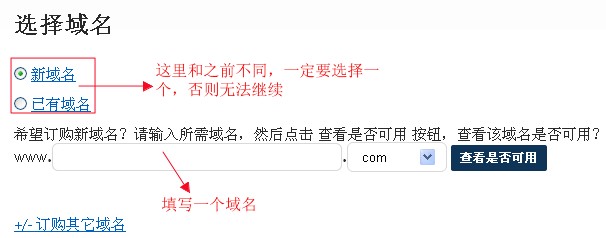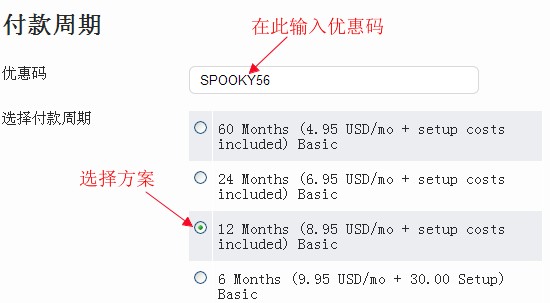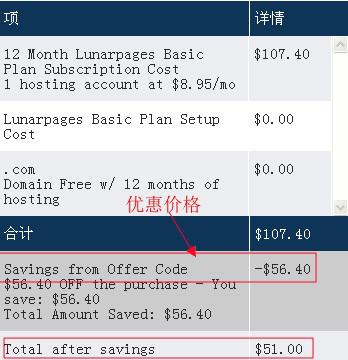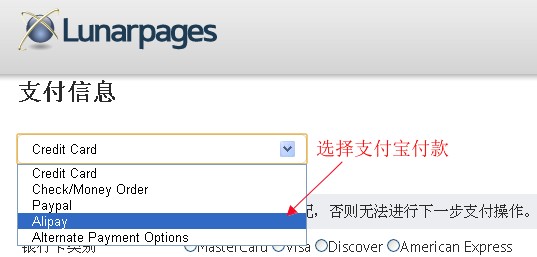美国LunarPages主机商在万圣节期间推出多重方案的优惠码将持续至2013年11月15日,可以说是非常给力,前面已经和写过LuanrPages主机的中文购买教程了,这里我们借此次万圣节优惠的机会来和大家说说在中文站使用优惠码购买主机的过程。
1、首先进入LunarPages中文站,然后选择Web Hosting菜单进入购买页面,这里以Linux虚拟主机方案一年期http://cn.lunarpages.com/hosting/web/basic/linux为例来进行说明,点击对应方案的“立即购买”按钮开始购买。
2、接下来会进入账户信息填写页面,需要分别填写联系信息,域名信息以及附加服务等,具体设置如下图所示(如果没有账户的话还是需要先注册一个LunarPages账户):
3、之后我们在下面的截图中设置付款周期,并在Coupon Code中填入优惠码,这样可以获得很多优惠,此次万圣节Linux主机方案一年期优惠码是SPOOKY56,所以在这里我们就填写SPOOKY56,具体如下图所示所示:
4、当我们输入优惠码后我们可以在该页面的右侧栏中可以看到的优惠信息以及主机购买优惠后总结价格等内容,具体如下图所示:
5、在该页面底部的附加功能一栏中我们也可以选择需要的附件服务,例如独立IP,JSP/JAVA支持以及SSL证书等,不过一般都是收费的,然后点击该页面的最右下边的继续按钮提交信息,确认后进入下一页面就可以了。
6、到这里如果你还是新注册用户,在该页面中还需要填写填写账户信息和付款信息,账户信息按照页面中的提示填写填写即可,另外Biliing账单信息和联系信息基本都差不多,这里就不叙述了。
7、最后就是付款了,一般用信用卡,PyaPal以及支付宝等都是可以的,下面就以支付宝为例,选择支付宝选项,具体如下图所示:
8、选择完付款方式点击提交按钮进入付款页面,进入支付宝付款页面后的操作大家基本都会了,这里就不叙述了,这样确认以后就完成购买了,以上就是用万圣节优惠码购买LunarPages主机的中文教程,新手朋友可以参考上述过程购买。
原创文章,转载请注明: 转载自LunarPages美国jsp主机
本文链接地址: LunarPages虚拟主机万圣节优惠码购买中文教程
文章的脚注信息由WordPress的wp-posturl插件自动生成